広告
新規作成日 2016-08-31
最終更新日
点と方向を指定して、ワークプレーンを作成します。
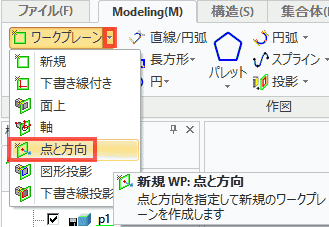
点と方向を選択します。
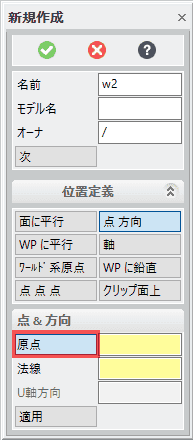
ダイアログで、原点をクリックします。
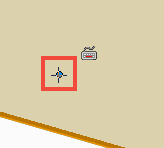
マウスカーソルを動かすと、ワークプレーン上で、カーソルが、点の表示になります。

ここでは、左下の入力枠に「0,0,0」を入力しEnterキーを押します。
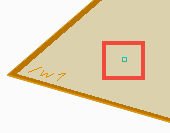
ワークプレーン上に原点が作成されます。
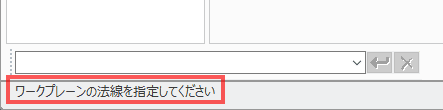
左下の入力枠の下に、「ワークプレーンの法線を指定してください」とメッセージが表示されます。
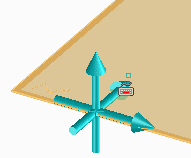
ワークプレーンの枠にカーソルを重ねると座標系が表示されます。
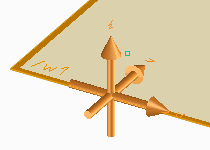
適当な位置でクリックして座標系を固定します。オレンジ色に変わります。
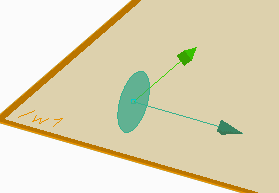
座標系の矢印をドラッグすると原点の位置で固定されます。
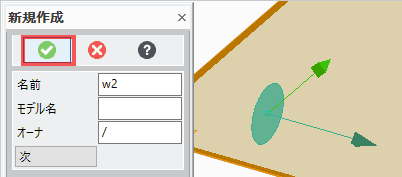
左上に表示される了解 を押すと、あるいは、Escキーを押すと、あるいは、マウスホイールを押すと操作が確定します。
を押すと、あるいは、Escキーを押すと、あるいは、マウスホイールを押すと操作が確定します。
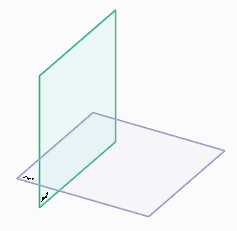
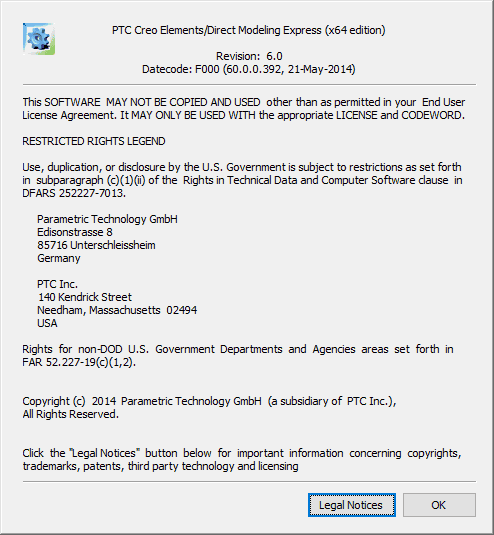
使用したバーション
Tweet
広告